Как переустановить андроид alcatel one touch

Процедура сброса настроек или Hard reset – жёсткий ребут системы. Термин в настоящее время в основном применяется в отношении смартфонов и Андроид-планшетов. Сброс в заводские настройки Alcatel One Touch представляет собой процедуру программно-аппаратной перезагрузки мобильного устройства, в ходе которой смартфон восстанавливает все заводские параметры предустановленной системы. При этом все накопители, как встроенные неизменяемые, так и внешние, типа карт памяти microSD, полностью очищаются от любых изменений, внесённых пользователем.
То есть, все контакты, настройки, фото и видео данные, SMS, истории переписок в мессенджерах, сами мессенджеры и другие приложения удаляются. Единственное, что может сохраниться, это информация на SIM-картах, а также на предварительно извлечённой microSD карте. Кстати, сброс к заводским настройкам Alcatel One Touch или Hard Reset может пройти самопроизвольно, вследствие фатальных конфликтов установленного пользователем программного обеспечения, или при сбое в аппаратной начинке, истощении батареи резервного питания.
Поэтому, рекомендуется перед сбросом забэкапить все свои данные, а резервные копии сохранить в облачных серверах, пароли и логины от которых следует сохранить на бумажном носителе или на стороннем накопителе.
Бэкап (backup) настроек и данных
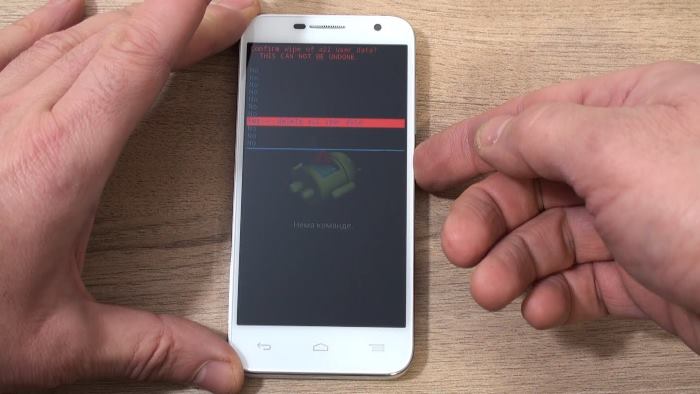
Для создания резервных копий можно использовать внешние накопители microSD или учётную запись Google для синхронизации. Второй вариант будет регулярно синхронизироваться, и обновлять данные в облаке сервиса в фоновом режиме. Максимальный объём расширяемой внешним накопителем памяти для Alcatel – 256 ГБ, этого достаточно для любой резервной копии вместе с видеофайлами
Alcatel One Touch сброс всех настроек пошагово
Программный вариант или мягкий (софтовый) производится, если смартфон ещё не превратился в кирпич, которые не включается, то есть проблемы и сбои с телефоном только начали проявляться.
- Включаем смартфон, и убеждаемся, что аккумулятор имеет запас заряда от пятидесяти процентов. Если вдруг во время процедуры сброса девайс отключится, то можно повредить основу.
- Переходим в меню настроек, находим пункт резервного копирования, а также сброса.
- Переходим на пункт «сброс устройства».
- В этой категории выбираем пункт «стереть всё» и жмём на него.
- Смартфон через некоторое время перезагрузится с восстановленными заводскими настройками.
Alcatel One Touch сброс к заводским настройкам аппаратным методом
Если случилось так, что ваш смартфон уже перестал адекватно реагировать на любые манипуляции, или вообще перестал включаться, то проблему можно решить более кардинальным способом – аппаратным сбросом.
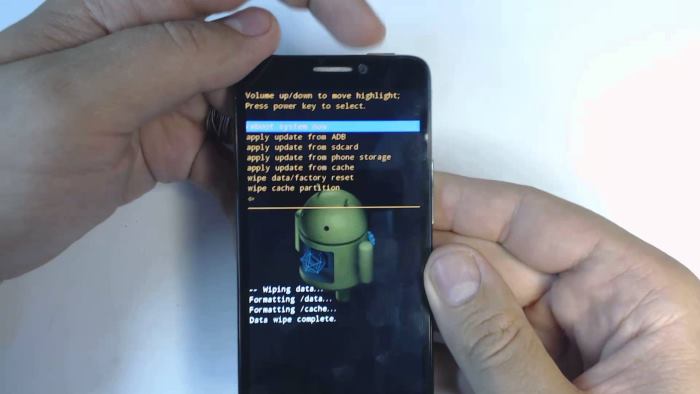
- Снова обращаем внимание на зарядку аккумуляторной батареи, не менее половины полного объёма должно быть обязательно, чтобы не прерывалась процедура сброса.
- Выключаем смартфон (если ещё включен).
- Нажимаем качельку звука на сторону увеличения звука, и одновременно жмём на кнопку питания.
- Отпускаем кнопки после появления на дисплее логотипа Андроид и меню.
- Выбираем пункт Wipe Data или (и) Factory Reset. Перемещаемся по меню качелькой настройки звука, подтверждаем выбор кнопкой питания.
- После нажатия и подтверждения сброса и стирания данных, смартфон перезагрузится, с восстановлением заводских настроек.
- Ребутим смартфон повторно, чтобы выйти в стандартный режим.
- Начинаем настройку телефона заново, как только что купленного.
Для Alcatel One Touch сброс до заводских настроек не следует делать слишком часто, если вы забывчивы, и регулярно теряете пароль, имеет смысл сразу записать его в обычном блокноте.
Уважемый читатель! Если вдруг описанный в статье метод Вам не помог — помогите, пожалуйста, остальным — напишите как Вы справились с проблемой или задайте вопрос. Кстати, ответ на Ваш вопрос, возможно, уже есть в комментариях.
Читайте также: Как перенести фотографии с компьютера на андроид
Пожалуйста, не оставайтесь равнодушными — поделитесь с людьми полезной информацией. Если знаете ответ на имеющийся вопрос — напишите, пожалуйста, кому-то информация очень пригодится. Заранее спасибо!
Если смартфон начал нестабильно работать, если вы забыли графический ключ и нет возможности разблокировать телефон, то, возможно, решением проблемы станет сброс к заводским настройкам, так называемый Hard Reset. Сброс удалит все данные и приложения с телефона, так что при возможности стоит скопировать контакты и нужные данные с него, а непосредственно перед сбросом извлечь сим-карту и карту памяти из смартфона.

Для Idol 3 (6039Y / 6045Y):
- Выключаем питание.
- Одновременно зажимаем Громкость- и кнопку питания до появления логотипа.
- Выбрать английский язык кнопкой питания.
- В появившемся меню кнопками громкости выбрать пункт Wipe data/factory reset, подтвердить выбор нажатием на кнопку включения.
- В следующем меню таким же образом выбрать и запустить пункт Yes — delete all user data.
- После появления надписи Data wipe complete нажать кнопку питания.
- Телефон перезагрузится.
Для ONE TOUCH 993D,Fire E 6015x, 8000D:
- Выключаем питание.
- Одновременно зажимаем Громкость+ и кнопку питания до появления логотипа.
- Отпустить кнопку питания, а Громкость+ удерживать до появления меню.
- В появившемся меню кнопками громкости выбрать пункт Wipe data/factory reset, подтвердить выбор нажатием на кнопку включения.
- В следующем меню таким же образом выбрать и запустить пункт Yes — delete all user data.
- После появления надписи Data wipe complete нажать кнопку питания.
- Телефон перезагрузится.
Для Idol 2 Mini, 7050Y Pop S9, 6035R One Touch Idol S, ALCATEL 6010X One Touch Star, OneTouch 5042 POP 2, OneTouch 6036Y Idol 2, OneTouch POP C5, Idol mini 6012, OneTouch IDOL 6030X:
- Выключаем питание.
- Одновременно зажимаем Громкость+ и кнопку питания до появления логотипа.
- Выбрать английский язык кнопкой питания.
- В появившемся меню кнопками громкости выбрать пункт Wipe data/factory reset, подтвердить выбор нажатием на кнопку включения.
- В следующем меню таким же образом выбрать и запустить пункт Yes — delete all user data.
- После появления надписи Data wipe complete нажать кнопку питания.
- Телефон перезагрузится.
Для 7041D Pop C7, 5038D Pop D5:
- Выключить смартфон.
- Зажать одновременно кнопки Громкость + и кнопку включения.
- При появлении логотипа отпустить кнопки. Нажать кнопку питания.
- В появившемся меню кнопками громкости выбрать пункт Wipe data/factory reset, подтвердить выбор нажатием на кнопку включения.
- В следующем меню таким же образом выбрать и запустить пункт Yes — delete all user data.
- Выбрать reboot system now. Телефон перезагрузится.
Для 4032D Pop C2, 4015D, 4016D, One Touch Idol 2 6037, pixi 4007d, One Touch 991, One Touch 990:
- Выключить смартфон.
- Зажать одновременно кнопки Громкость+ и кнопку включения.
- При появлении меню отпустить кнопки.
- В появившемся меню кнопками громкости выбрать пункт Wipe data/factory reset, подтвердить выбор нажатием на кнопку включения.
- В следующем меню таким же образом выбрать и запустить пункт Yes — delete all user data.
- Выбрать reboot system now. Телефон перезагрузится.
Для Alcatel 4030d TLI014A1:
- Выключить смартфон.
- Зажать одновременно кнопки Громкость+, Камера и кнопку включения.
- При появлении меню отпустить кнопки.
- В появившемся меню кнопками громкости выбрать пункт Wipe data/factory reset, подтвердить выбор нажатием на кнопку включения.
- В следующем меню таким же образом выбрать и запустить пункт Yes — delete all user data.
- Выбрать reboot system now. Телефон перезагрузится.
Читайте также: Как позвонить себе на телефон с компьютера
Компания Alcatel специализируется на выпуске ультрамодных мобильных телефонов, смартфонов и планшетов, сопровождающихся не только отличными техническими характеристиками, но и привлекательным внешним дизайном. Именно это объясняет высочайшую популярность таких девайсов.
Большинство гаджетов компании Alcatel функционируют на основе такой популярной операционной системы для смартфонов, как Android. Благодаря этому владелец гаджета получает возможность устанавливать разнообразные приложения, которые ранее были доступны для использования только на компьютере.

Гаджеты компании Alcatel считаются очень престижными и модными
Если вы являетесь владельцем ультрамодного смартфона Alcatel, который стал в последнее время преподносить неприятные сюрпризы, побеспокойтесь о сборе полезной информации, как вернуть ему его отличную работоспособность. Вполне вероятно, что операционная система дала сбой, поэтому гаджет нуждается в новой прошивке.
Причины обновления операционной системы смартфонов
Программный сбой может случиться на любом современном устройстве, телефоны Alcatel не являются исключением. По причине такого сбоя устройство просто не сможет корректно функционировать, соответственно, это будет только раздражать владельца.
Опытные пользователи готовы перечислить несколько причин, которые выступают в качестве основы для перепрошивки или прошивки телефонов и прочих гаджетов компании Alcatel.
В каких случаях нужная прошивка
Если вы являетесь обладателем новенького смартфона, который прекрасно функционирует, не нужно проводить эксперименты, связанные с установкой новой прошивки.
Не имея должного опыта, допуская по причине неопытности ошибки, можно спровоцировать ещё больший системный сбой, устранить который сможет только квалифицированный мастер.
Необходимость в обновлении операционной системы возникает, когда устройство начинает самостоятельно без видимых причин перезагружаться.

Если вы заметили, что большинство приложений не функционируют так, как это было ранее, значит, возникла проблема, телефон нуждается в новой прошивке.
Кстати, новая прошивка Alcatel 5042d нужна и в тех случаях, когда предыдущая попытка прошить устройство оказалась неудачной, что подтверждается его некорректной работой.
Можно попытаться прошить «мёртвый» гаджет, который категорически отказывается включаться, хотя такие действия не всегда способны реанимировать любимое устройство.
Если причина выхода со строя смартфона заключается в его механическом повреждении, неисправности комплектующих, то никакая прошивка 5042d не сможет восстановить работоспособность гаджета.
Некоторые владельцы девайсов, имеющие достаточный практический опыт, связанный с перепрошивкой телефонов, подвергают свой гаджет прошивке сразу после того, как появляется новая версия прошивки.
Современная прошивка новых свежих версий всегда сопровождается заметными улучшениями. Программисты включают в неё средства, устраняющие глюки, которые сопровождали предыдущие версии операционных систем.
Неопытным пользователям, которые ещё пока что не имеют практического опыта в обновлении операционной системы, в прошивке смартфонов, следует просчитать степень риска, а потом принимать решение относительно необходимости прошивки телефона, сопровождающегося корректной работой.
Как прошить смартфон
Если у вас возникла острая необходимость прошить телефон, работа которого стала сопровождаться системным сбоем, прежде всего, ознакомьтесь с инструкцией, как прошивать смартфоны Alcatel.
Если возникнут вопросы, полезно посетить тематические форумы, чтобы от опытных пользователей и мастеров получить не только ответы, но и полезные советы.
Только вооружившись необходимыми знаниями, можно приступать к практической деятельности.
Инструкция по прошивке смартфонов Alcatel
Итак, имея под рукой инструкцию, в которой описан каждый шаг, как прошивать смартфон, приступайте к этому процессу, не торопясь и выполняя каждое требование.
Сначала разыщите непосредственно сам файл прошивки, ориентированный на конкретную модель смартфона, а также необходимое программное обеспечение, при помощи которого удастся прошить гаджет.
Скачивать всё это следует только из проверенных источников, чтобы исключить заражение компьютера, а также девайса вредоносным программным обеспечением.
После закачки создайте на ПК папку, в которую разархивируйте все закачанные архивы. Среди них обязательно должен находиться файл прошивки, Firmwares и программа SP Flash Tool.
Читайте также: Как посмотреть сколько денег на телефоне мегафон
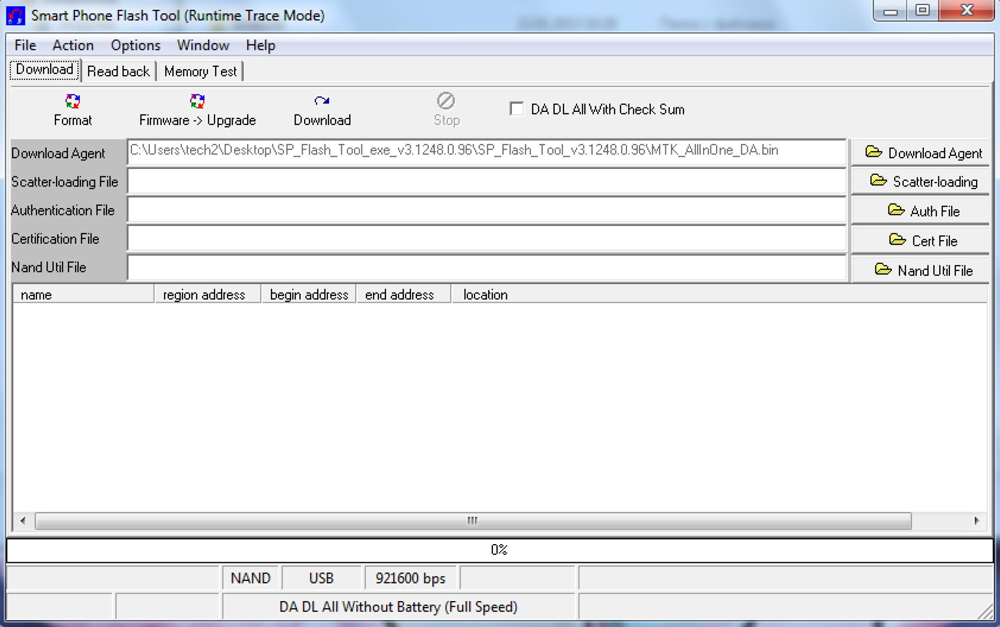
На этом подготовительная работа завершается и начинается непосредственно работа с программным обеспечением, позволяющим установить новую прошивку на смартфон.
В главном меню гаджета найдите параметр «Настройки», перейдите на строку «Для разработчика». В открывшемся списке найдите параметр «Отладка по USB».
После этого подсоедините шнур USB к смартфону, а затем к компьютеру. Запустите Firmwares, установите его, а по завершении процесса установки отсоедините гаджет от ПК, выключите его и выньте аккумулятор.
После этого кликните по exe-файлу программы SP Flash Tool, которая в этом случае выступает в качестве успешного помощника, позволяющего залить прошивку на гаджет.
Программа SP Flash Tool сопровождается понятным дизайном, поэтому сложностей с ней возникнуть не должно. В её окне отыщите кнопку «Scatter-loading», кликните по ней. После этого откроется окно, в котором запрашивают указать путь к файлу MT6589_Android_scatter_emmc.txt.
Укажите этот путь, помня о том, что все нужные файлы для прошивки в процессе подготовительной работы вы поместили в одну вами созданную папку.
Далее программа сама пропишет пути к остальным важным для прошивки файлам. Вам необходимо обнаружить пункт «PRELOADER», находящийся в самом начале списка. Возле него установлена галочка, а вам её необходимо снять.
Если забыть выполнить такое требование, смартфон просто откажется загружаться.
Чтобы запустить основной процесс, необходимо нажать кнопку «Download». Со всеми предложениями, которые будут возникать в процессе, смело соглашайтесь, нажимая кнопку «Ok».
Далее подключите гаджет к компьютеру через USB-кабель, после чего новая прошивка автоматически будет загружена на смартфон. Сигналом успешного завершения процесса послужит зелёный кружок. После этого отсоедините девайс от компьютера и наслаждайтесь его обновлённым программным обеспечением, корректным функционированием и быстродействием.
Альтернативный способ перепрошивки смартфонов Alcatel
Существует ещё один способ, позволяющий прошить смартфон Alcatel, воспользовавшись мобильной версией сайта.
Первоначально закачайте нужную прошивку в zip-архиве, сохраните её на карте памяти. Разархивировать её не нужно, программное обеспечение работает именно с архивом.
Не забудьте зарядить полностью аккумулятор, он обязательно должен показывать 100% зарядки. После завершения процесса зарядки, выньте батарею, а затем вновь её вставьте в смартфон.
Нажмите на кнопку питания, зажав её на 2 секунды, и одновременно с нею зажимайте кнопку уменьшения громкости до тех пор, пока на экране девайса не появится логотип компании производителя.
Далее кнопку питания оставьте в покое, а кнопку регулировки громкости продолжайте удерживать до появления логотипа компании Android. После появления такой надписи кнопка регулировки громкости отпускается, и тут же ползунок её нужно переместить вверх, как при добавлении громкости.
Теперь нужно найти параметр «Apply update from external storage» и запустить его. Выбор опций осуществляется при помощи кнопки регулировки громкости и кнопки питания.

Запустив параметр «Apply update from external storage», смартфон потребует указать путь к прошивке. Укажите его, помня о том, что его вы сохранили на карту памяти.
Весь остальной процесс осуществляется автоматически, не требуя дополнительного участия владельца гаджета. По завершении процесса кликните по параметру «Reboot system now», чтобы принудительно его перезагрузить.
На этом прошивка завершается, и вы получаете смартфон с обновлённой версией операционной системы.
Итак, процесс установки новой версии прошивки на смартфон или планшет не является чрезмерно сложным, поэтому осуществить его может любой владелец девайса.
Однако важно помнить, что любое отклонение от алгоритма может спровоцировать плачевный результат, когда вместо ультрамодного девайса вы получите «мёртвое» устройство, восстановить которое будет уже невозможно.
Можно ли востановить пропавшие или удаленные контакты на Alcatel и подобных Android устройствах.
Сброс к заводским настройкам смартфонов Alcatel (Hard Reset) — Инструктор
Сброс к заводским настройкам смартфонов Alcatel (Hard Reset)
Подробности Категория: Смартфоны и планшеты Просмотров: 3117
Если смартфон начал нестабильно работать, если вы забыли графический ключ и нет возможности разблокировать телефон, то, возможно, решением проблемы станет сброс к заводским настройкам, так называемый Hard Reset
. Сброс удалит все данные и приложения с телефона, так что при возможности стоит скопировать контакты и нужные данные с него, а непосредственно перед сбросом извлечь сим-карту и карту памяти из смартфона.

Для Idol 3 (6039Y / 6045Y):
- Выключаем питание.
- Одновременно зажимаем Громкость-
и кнопку питания
до появления логотипа. - Выбрать английский язык кнопкой питания
. - В появившемся меню кнопками громкости выбрать пункт Wipe data/factory reset
, подтвердить выбор нажатием на кнопку включения. - В следующем меню таким же образом выбрать и запустить пункт Yes — delete all user data
. - После появления надписи Data wipe complete
нажать кнопку питания
. - Телефон перезагрузится.
Для ONE TOUCH 993D,Fire E 6015x, 8000D
:
- Выключаем питание.
- Одновременно зажимаем Громкость+
и кнопку питания
до появления логотипа. - Отпустить кнопку питания,
а Громкость+
удерживать до появления меню. - В появившемся меню кнопками громкости выбрать пункт Wipe data/factory reset
, подтвердить выбор нажатием на кнопку включения. - В следующем меню таким же образом выбрать и запустить пункт Yes — delete all user data
. - После появления надписи Data wipe complete
нажать кнопку питания
. - Телефон перезагрузится.
Для Idol 2 Mini, 7050Y Pop S9, 6035R One Touch Idol S, ALCATEL 6010X One Touch Star, OneTouch 5042 POP 2, OneTouch 6036Y Idol 2, OneTouch POP C5, Idol mini 6012, OneTouch IDOL 6030X:
- Выключаем питание.
- Одновременно зажимаем Громкость+
и кнопку питания
до появления логотипа. - Выбрать английский язык кнопкой питания
. - В появившемся меню кнопками громкости выбрать пункт Wipe data/factory reset
, подтвердить выбор нажатием на кнопку включения. - В следующем меню таким же образом выбрать и запустить пункт Yes — delete all user data
. - После появления надписи Data wipe complete
нажать кнопку питания
. - Телефон перезагрузится.
Для 7041D Pop C7, 5038D Pop D5:
- Выключить смартфон.
- Зажать одновременно кнопки Громкость +
и кнопку включения
. - При появлении логотипа отпустить кнопки. Нажать кнопку питания
. - В появившемся меню кнопками громкости выбрать пункт Wipe data/factory reset
, подтвердить выбор нажатием на кнопку включения. - В следующем меню таким же образом выбрать и запустить пункт Yes — delete all user data
. - Выбрать reboot system now
. Телефон перезагрузится.
Для 4032D Pop C2, 4015D, 4016D, One Touch Idol 2 6037, pixi 4007d, One Touch 991, One Touch 990:
- Выключить смартфон.
- Зажать одновременно кнопки Громкость+
и кнопку включения
. - При появлении меню отпустить кнопки.
- В появившемся меню кнопками громкости выбрать пункт Wipe data/factory reset
, подтвердить выбор нажатием на кнопку включения. - В следующем меню таким же образом выбрать и запустить пункт Yes — delete all user data
. - Выбрать reboot system now
. Телефон перезагрузится.
Для Alcatel 4030d TLI014A1
:
- Выключить смартфон.
- Зажать одновременно кнопки Громкость+, Камера
и кнопку включения
. - При появлении меню отпустить кнопки.
- В появившемся меню кнопками громкости выбрать пункт Wipe data/factory reset
, подтвердить выбор нажатием на кнопку включения. - В следующем меню таким же образом выбрать и запустить пункт Yes — delete all user data
. - Выбрать reboot system now
. Телефон перезагрузится.
Как сделать сброс в заводские настройки Alcatel One Touch
Главная » Hard reset » Alcatel One Touch сброс на заводские настройки

Процедура сброса настроек или Hard reset – жёсткий ребут системы. Термин в настоящее время в основном применяется в отношении смартфонов и Андроид-планшетов.Сброс в заводские настройки Alcatel One Touch
представляет собой процедуру программно-аппаратной перезагрузки мобильного устройства, в ходе которой смартфон восстанавливает все заводские параметры предустановленной системы. При этом все накопители, как встроенные неизменяемые, так и внешние, типа карт памяти microSD, полностью очищаются от любых изменений, внесённых пользователем.
То есть, все контакты, настройки, фото и видео данные, SMS, истории переписок в мессенджерах, сами мессенджеры и другие приложения удаляются. Единственное, что может сохраниться, это информация на SIM-картах, а также на предварительно извлечённой microSD карте. Кстати, сброс к заводским настройкам Alcatel One Touch
или Hard Reset может пройти самопроизвольно, вследствие фатальных конфликтов установленного пользователем программного обеспечения, или при сбое в аппаратной начинке, истощении батареи резервного питания.
Поэтому, рекомендуется перед сбросом забэкапить все свои данные, а резервные копии сохранить в облачных серверах, пароли и логины от которых следует сохранить на бумажном носителе или на стороннем накопителе.
Бэкап (backup) настроек и данных

Для создания резервных копий можно использовать внешние накопители microSD или учётную запись Google для синхронизации. Второй вариант будет регулярно синхронизироваться, и обновлять данные в облаке сервиса в фоновом режиме. Максимальный объём расширяемой внешним накопителем памяти для Alcatel – 256 ГБ, этого достаточно для любой резервной копии вместе с видеофайлами
Alcatel One Touch сброс всех настроек пошагово
Программный вариант или мягкий (софтовый) производится, если смартфон ещё не превратился в кирпич, которые не включается, то есть проблемы и сбои с телефоном только начали проявляться.
- Включаем смартфон, и убеждаемся, что аккумулятор имеет запас заряда от пятидесяти процентов. Если вдруг во время процедуры сброса девайс отключится, то можно повредить основу.
- Переходим в меню настроек, находим пункт резервного копирования, а также сброса.
- Переходим на пункт «сброс устройства».
- В этой категории выбираем пункт «стереть всё» и жмём на него.
- Смартфон через некоторое время перезагрузится с восстановленными заводскими настройками.
Alcatel One Touch сброс к заводским настройкам аппаратным методом
Если случилось так, что ваш смартфон уже перестал адекватно реагировать на любые манипуляции, или вообще перестал включаться, то проблему можно решить более кардинальным способом – аппаратным сбросом.

- Снова обращаем внимание на зарядку аккумуляторной батареи, не менее половины полного объёма должно быть обязательно, чтобы не прерывалась процедура сброса.
- Выключаем смартфон (если ещё включен).
- Нажимаем качельку звука на сторону увеличения звука, и одновременно жмём на кнопку питания.
- Отпускаем кнопки после появления на дисплее логотипа Андроид и меню.
- Выбираем пункт Wipe Data или (и) Factory Reset. Перемещаемся по меню качелькой настройки звука, подтверждаем выбор кнопкой питания.
- После нажатия и подтверждения сброса и стирания данных, смартфон перезагрузится, с восстановлением заводских настроек.
- Ребутим смартфон повторно, чтобы выйти в стандартный режим.
- Начинаем настройку телефона заново, как только что купленного.
Для Alcatel One Touch сброс до заводских настроек не следует делать слишком часто, если вы забывчивы, и регулярно теряете пароль, имеет смысл сразу записать его в обычном блокноте.
Уважемый читатель!
Если вдруг описанный в статье метод Вам не помог — помогите, пожалуйста, остальным — напишите как Вы справились с проблемой или задайте вопрос. Кстати, ответ на Ваш вопрос, возможно, уже есть в комментариях.
Пожалуйста, не оставайтесь равнодушными — поделитесь с людьми полезной информацией. Если знаете ответ на имеющийся вопрос — напишите, пожалуйста, кому-то информация очень пригодится. Заранее спасибо!
Посмотрите на эти материалы:
Понравилась статья? Поделитесь с друзьями в социальных сетях!
Alcatel сброс настроек до заводских, сброс пароля
Приведем телефон Alcatel в чистое состояние с исходными настройками – это конечный результат, который вы можете получить, если сделать Alcatel сброс. Вы можете сделать сброс на всех телефонах, включая Fly, Philips, ZTE, Samsung, HTC, LG, Xiaomi, Lenovo, Sony, Huawei, Nokia, Meizu, Айфон и Айпад.
Как сделать резервную копию данных перед сбросом
Мы можем использовать внешнюю карту microSD для копирования или перемещения важных файлов с помощью приложений File Manager. Если ваш Alcatel уже синхронизировался с учетной записью Google, по умолчанию он будет синхронизироваться в фоновом режиме с сервером Google.
Alcatel имеет слот для внешней памяти, который может считывать и записывать максимальный размер 256 ГБ, он достаточно велик для резервного копирования всех важных данных или фотографий или фильмов, когда мы хотим выполнить жесткий Alcatel сброс.
Alcatel сброс до заводских настроек, 5 простых шагов
1. Включите телефон ALCATEL
2. Убедитесь, что батарея ALCATEL уже заряжена должным образом или более 50% емкости (во избежания проблем)
3. Перейдите в меню: Настройка> Резервное копирование и сброс> Сброс до заводских данных> Сброс устройства
4. Выберите «Стереть все»
5. ALCATEL выполнит процесс восстановления до заводских настроек.
Alcatel сброс через меню восстановления андройд
1. Убедитесь, что аккумулятор ALCATEL заряжен должным образом или более 50% емкости (во избежания проблем)
2. Отключите телефон ALCATEL
3. Нажмите и удерживайте кнопки: Кнопка питания + увеличение громкости
4. Мы увидим меню на ЖК-экране, выберите «Очистить данные / заводские сбросы» («Wipe Data / Factory Reset»)
с помощью сенсорного экрана
или ( кнопку громкости,
чтобы выбрать и использовать кнопку питания,
чтобы подтвердить или ввести) и следуйте меню, которое нужно подтвердить.

5. ALCATEL выполнит процесс восстановления до заводских настроек.
6. Дождитесь завершения процесса и выберите «Перезагрузить систему сейчас», чтобы выйти из режима восстановления и войти в стандартный режим. Это легко и быстро, вы получите свой телефон в новом состоянии.
Секретный код для ALCATEL?
Для ALCATEL нет секретного скрытого кода, чтобы вернуть его к заводским настройкам по умолчанию. Выполните указанные выше действия, чтобы сбросить его.
Как форматировать или стереть память телефона ALCATEL?
В ALCATEL есть два типа памяти телефона: одна внутренняя память, а другая – внешняя память. Если мы хотим отформатировать телефон с внутренней памятью, мы должны выполнить жесткий сброс или переформатировать операционную систему ALCATEL. Используйте настройку меню, чтобы выполнить жесткий сброс или переформатировать, используя способ выше, но не забудьте поставить флажок в поле «Удалить внутреннюю SD-карту / внутреннее хранилище».
Затем он переформатирует заводскую стандартную операционную систему и удалит или удалит данные во внутренней памяти.
Чтобы переформатировать или стереть все данные во внешней памяти, мы можем использовать меню «Настройка»> «Хранение»> «Удалить внутреннее хранилище / SD-карту».
Пожалуйста, всегда убедитесь, что все данные уже имеют резервную копию
перед переформатированием, потому что трудно восстановить отформатированные / протертые данные на внутреннем или внешнем хранилище.
Как увеличить жизнь батареи ALCATEL
Фактически емкость аккумулятора ALCATEL стандартная для 5,5-дюймового ЖК-экрана, возможно, это даже лучше, что емкость аккумулятора составляет 3000 мАч, однако мы по-прежнему можем использовать этот телефон в течение одного дня без зарядки для стандартного использования. Если мы хотим долгое время смотреть фильм или играть в игры, лучше выполнить некоторую настройку, чтобы продлить срок службы батареи, например сделать яркость экрана как можно более низкой. Обязательно отключите все неиспользуемые подключения, такие как Bluetooth или Wi-Fi или GPS, чтобы аккумулятор ALCATEL мог прослужить дольше. Вот больше способов как сохранить жизнь батареи: быстро разряжается, советы как увеличить жизнь батареи и быстро садится батарея, 5 способов это исправить.

Учебник: как разблокировать Android-устройство, если вы забыли пароль и пароль электронной почты
Примечание. Устройство, с которым я имел успех, – это Android-телефон, работающий на Android 4.0.4 Ice Cream Sandwich . Мы не уверены, что это будет работать на других версиях, но вы должны попробовать.
1. Первое, что я сделал, это нажать кнопку «Экстренный вызов» и «Главная кнопка» поочередно и как можно быстрее. Таким образом, вы сможете войти в рабочий экран на некоторое время, но вам нужно быть настороже, чтобы получить это, потому что это произойдет в середине нажатия кнопки экстренной помощи и дома. Мой совет – иногда замедлиться, потому что вы можете поймать его, сделав это.
2. Когда я впервые попал на рабочий стол, я снова был заблокирован, когда попытался открыть приложение и другие приложения. Поэтому я снова попытался сделать трюк, и на этот раз я удалил область уведомлений и нажал на «Настройки», которые позволили мне ввести его. Поскольку я уже знаю, что не могу многое сделать в настройках, я сразу же думаю о хорошем ходу.
3. Я включил Wi-Fi и синхронизировал прикрепленную учетную запись Gmail в надежде, что она возьмет новый пароль, который я буду на нем накладывать. Я смог установить новый пароль, потому что у меня есть адрес электронной почты для восстановления, который позволяет мне делать восстановление пароля в любое время. Если у вас его нет, вам будут заданы ваши собственные вопросы безопасности, которые вам нужно заполнить, и после этого вы можете ввести новый пароль, который будет использоваться в вашей учетной записи Gmail. Если вы не помните ответа, я боюсь, что вам нужно искать где-то в другом месте.
4. Оттуда я попытался ввести новый пароль на заблокированном экране телефона Android, подключенного к Wi-Fi и вуаля! Это удивительно сработало! Мне удалось разблокировать Android-телефон без забытого шаблона и пароля по электронной почте
!
Изменить PIN-код SIM
- На главном экране нажмите Недавние приложения
кнопку , чтобы открыть меню
. - Нажмите Настройки
. - Выделите «ЛИЧНОЕ», а затем нажмите Безопасность
. - Выделите «Блокировка SIM – карты», а затем нажмите Настройка блокировки SIM – карты
. - Нажмите Блокировка SIM – карты
. - Введите пароль ( по умолчанию 1234 )
в Блокировка SIM – карты
экране . - Нажмите Изменить PIN – код SIM
- Введите текущий PIN-код SIM (по умолчанию 1234)
- Введите новый PIN-код SIM
- Повторно введите новый PIN-код SIM для подтверждения. В случае успеха «PIN-код успешно изменен» сообщение на короткое время появится.
Включение / выключение PIN-код SIM
PIN-код SIM-карты может защитить вашу SIM-карту от использования в других устройствах. При включении блокировки SIM PIN, устройство предложит ввести код после его включения.
- На главном экране нажмите Недавние приложения
кнопку , чтобы открыть меню
. - Нажмите Настройки
. - Выделите «ЛИЧНОЕ», а затем нажмите Безопасность
. - Выделите «Блокировка SIM – карты», а затем нажмите Настройка блокировки SIM – карты
. - Нажмите Блокировка SIM – карты
. - Введите пароль ( по умолчанию 1234) в Блокировка SIM – карты
экране .
Когда закончите, экран должен выглядеть следующим образом :- Блокировка SIM – карты
– Запрашивать PIN – код для использования телефона
проверено или очищено. - Изменение PIN – код SIM
включен или отключен.
- Блокировка SIM – карты
Источник https://hololenses.ru/kompjutery/kak-pereustanovit-android-alcatel-one-touch.html
Источник https://vosstanovim.website/mozhno-li-vostanovit-propavshie-ili-udalennye-kontakty-na-alcatel-i-podobnyh-android-ustrojstvah
Источник